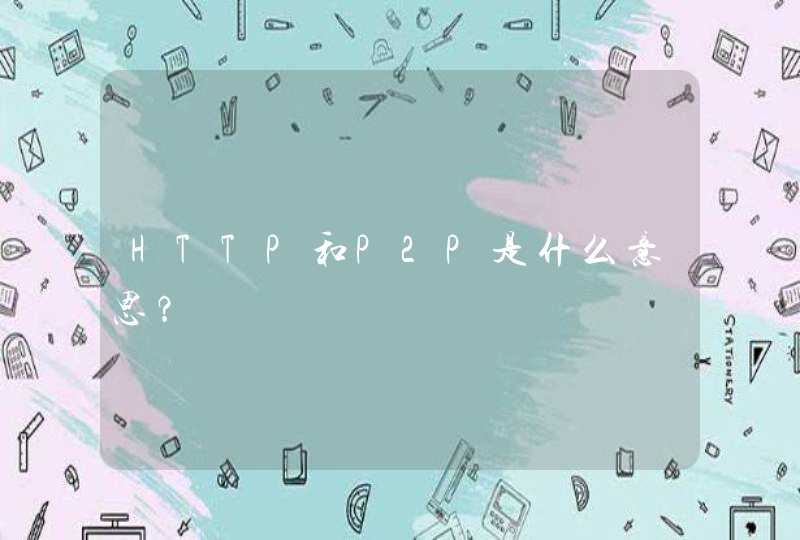电脑实现分屏的方法:
1、快捷键分屏:
任意选择一个窗口,接着按下“win键 + 左方向键”,你就可以看见你选择的窗口居于左边。
中间按下“alt + shift + tab”快捷键”,再选择另外一窗口,按下“win键 + 右方向键”(或者直接选择出现在右边的窗口就可以实现双屏办公了),最后你就可以看到双屏的效果了,两边可以同时操作。
2、鼠标拖拽分屏:
同样是选择一个窗口,用鼠标左键按住一个窗口的顶端处,接着拖拽到桌面的左边,直到鼠标的光标到达桌面的左边的边框,这时候松开鼠标。同理选择另外一个窗口拖拽到右边的边缘,这样桌面就会呈现双屏效果了。(即依次分别把两个你想要分屏的窗口拖放到桌面的左右两个边缘。)
电脑桌面三分屏:
三个分屏的效果就是在以上双屏的效果上加一个分屏。
首先先把任意一个窗口拖拽到桌面的最左边,或者快捷键“win键 + 左方向键”,按下“alt + shift + tab”快捷键。然后再把另外一个窗口拖到最右边或者快捷键,实现双屏效果。
要实现三分屏,接着按下“win键 + 上方向键”,此时这个窗口就会显示在有窗口的右上。再按下“alt + shift + tab”快捷键过渡,再选择一个窗口先按下“win键 + 右方向键”,再按下“win键 + 下方向键”。最后三分屏效果就实现了。
电脑桌面四分屏:
和三分屏同理,使用快捷键“alt + shift + tab”来过渡切换窗口,通过“win键 + 方向键”来确定窗口显示的位置。如果你明白了二分屏以及三分屏的操作那就会明白四分屏了。
以windows7操作为例:
设备:win7
版本:6.1.7600.16385
操作界面:设置工具
1、首先打开电脑桌面。
2、点击打开开始中的“控制面板”。
3、点击打开“外环和个性化”。
4、点击打开“连接到外部显示器”。
5、点击下面的多显示器选择。
显示器分屏如何设置电脑显示器如何实现分屏操作?
分屏,从名词上就可以知道起码有一点要求,除了电脑自身的屏幕,你还需要另一块屏幕。无需很高级,但起码是基础。如果你想做剪辑或者图片处理,可以选择显卡较好的屏幕。
除了屏幕,一般情况下我们还需要连接线。而选择链接线,主要看你的显示屏有什么接口。一般接口有三种音视频串口、VGA、HMDI。
HDMI。这是一种比较高清且现代流行的转接方式。一般显示屏幕上都有HDMI接口。有这种插口我们可以直接使用HDMI线进行连接,当然前提是你的电脑上也有HDMI接口
如果你的电脑上没有HDMI接口,而有VGA接口,那么可以使用VGA直连(屏幕上有VGA接口)或者VGA转HDMI线。